- Autors Isaiah Gimson [email protected].
- Public 2024-01-11 15:37.
- Pēdējoreiz modificēts 2025-01-24 12:11.
Daudzi interneta lietotāji izmanto utorrentu, lai lejupielādētu filmas, mūziku, datorspēles un citus lielus failus. Tomēr vairāku iemeslu dēļ torrentu lejupielādes ātrums var būt diezgan lēns. Lejupielādes ātrumu varat palielināt, veicot dažas vienkāršas darbības.

Tas ir nepieciešams
- - utorrents;
- - internets.
Instrukcijas
1. solis
Utorrent ir vispopulārākā programma filmu, mūzikas un citu failu lejupielādēšanai. Tās būtība slēpjas faktā, ka lejupielāde notiek, pateicoties īpašajam BitTorrent protokolam. Šis protokola veids atšķiras no citiem ar to, ka augšupielādējamais fails neatrodas īpašā serverī vai krātuvē, bet darbojas P2P sistēmā vai starp vienaudžiem. Vienkārši sakot, šī sistēma ļauj pārsūtīt failus no lietotāja, kurš šo failu jau ir lejupielādējis agrāk. Tas, kurš failu vispirms augšupielādēja utorenta lietojumprogrammā un izveidoja izplatīšanu, automātiski kļūst par vienaudžu. Visa informācija par augšupielādējamo failu tiek saglabāta torrenta failā. To var atšķirt ar tā.torrent paplašinājumu. Papildus pamatinformācijai šajā failā ir informācija par izplatīšanas dalībniekiem.
2. solis
Izpētiet vietni, kurā tiek piedāvāts izplatīšanai nepieciešamais fails. Papildus svētkiem tas parāda arī sēklu skaitu. Sēklas ir lietotāji, kuri failu jau ir pilnībā lejupielādējuši un izplata. Utrorrent lejupielādes ātrums ir atkarīgs no vienaudžu un sēklu skaita izplatībā. Jo lielāks to skaits ir norādīts vietnē, jo ātrāks būs lejupielādes ātrums. Atlasiet tikai tās lejupielādes, kurās šiem rādītājiem ir norādīts lielākais skaits. Diemžēl nav iespējams ietekmēt vienaudžu un sēklu skaitu. Ja nav iespēju ar lielāku nepieciešamo rādītāju skaitu, jums būs jāapmierinās ar mazu lejupielādes ātrumu.
3. solis
Lejupielādējot failu torrentā, ierobežojiet interneta lietošanu. Nesērfojiet internetā, neskatieties filmas tiešsaistē un neieslēdziet mūziku. Tāpat, lai paātrinātu failu lejupielādi utorrentā, nespēlējiet tiešsaistes spēles un neļaujiet datoram lejupielādēt atjauninājumus lejupielādes laikā. Paskaties, varbūt fonā ir dažas lejupielādes vai ir atvērtas programmas, kas absorbē datplūsmu, kas pašlaik nav vajadzīgas. Aizveriet icq un skype programmas. Ielādes laikā ieteicams neizmantot citas ierīces, lai piekļūtu internetam. Papildus visam iepriekšminētajam, lai palielinātu utorrent lejupielādes ātrumu, jūs varat izveidot savienojumu ar internetu nevis caur Wi-Fi, bet tieši caur kabeli. Tad palielināsies savienojuma uzticamība, kas nozīmē, ka internets tiks izmantots ar pilnu jaudu.
4. solis
Ja jums joprojām ir jāizmanto tīmekļa pārlūks, optimizējiet pārlūkošanu, pielāgojot to ātrākajam sērfošanai. Atspējojiet attēlu un lietojumprogrammu lejupielādi, kā arī uznirstošo logu lejupielādi. Varat arī izmantot Opera Mini pārlūku. Tās specifika slēpjas faktā, ka dati tiek nosūtīti uz datoru saspiestā formā, izejot caur opera.com starpniekserveri.
5. solis
Izmantojiet īpašas programmas, lai mainītu iestatījumus savienojuma izveidei ar internetu. Windows lietotāji var izmantot TCP optimizētāju, lai optimizētu savu interneta savienojumu. Operētājsistēmas Mac OS X īpašnieki var izmantot programmas Cocktail un Mac Pilot.
6. solis
Pagaidiet mazliet. Torrent klienti dod priekšroku tiem vienaudžiem, kuri izplata nepieciešamās faila daļas. Sākot lejupielādēt jaunu torrentu, jums vienkārši nav ko piedāvāt citiem klientiem, tāpēc viņi apkalpo jūs pēc atlikuma. Tāpēc nebrīnieties, ja jauna torrent lejupielādes ātrums sākumā ir ļoti lēns. Tas mainīsies, tiklīdz lejupielādēsit straumējamās straumju daļas, lejupielādes ātrums palielināsies.
7. solis
Ja lejupielādējat vairākus failus vienlaikus, interneta savienojums tiek vienmērīgi sadalīts starp tiem. Attiecīgi tas ietekmē lejupielādes ātrumu. Lai noteiktu failu ātrāk lejupielādētu, iestatiet to kā prioritāti. Lai to izdarītu, atlasiet lejupielādējamo failu, kura lejupielādes ātrums jums nav piemērots, un noklikšķiniet ar peles labo pogu. Parādītajā izvēlnē pārvietojiet kursoru uz līniju "Ātruma prioritāte" un blakus parametram "Augsts" ievietojiet marķieri. Jāatzīmē, ka šī metode palielina viena faila lejupielādes ātrumu, bet nekādā veidā neietekmē utorrenta kopējo lejupielādes ātrumu.
8. solis
Ierobežojiet vienlaicīgi lejupielādēto failu skaitu utorrentā. Lai to izdarītu, augšējās izvēlnes sadaļā "Opcijas" atlasiet vienumu "Programmas iestatījumi". Jūs varat pāriet uz sadaļu "Preferences", vienlaikus nospiežot taustiņus Ctrl + P. Kreisajā izvēlnē atrodiet sadaļu "Prioritāte". Pēc tam prioritātes iestatījumos ievietojiet skaitli 1 vienuma "Maksimālā vienlaicīga lejupielāde" priekšā un noklikšķiniet uz "Labi". Tagad utorenta lietojumprogramma nevarēs lejupielādēt vairākus failus vienlaikus, kas nozīmē, ka lejupielādes laiks tiks ievērojami samazināts. Šeit jūs varat arī mainīt porta iestatījumus, lai lejupielāde notiktu tieši no sēklām, nevis caur ugunsmūri. Lai to izdarītu, kreisajā izvēlnē dodieties uz sadaļu "Savienojumi" un porta iestatījumos atzīmējiet izvēles rūtiņu blakus vienumam "UpnP pāradresācija".
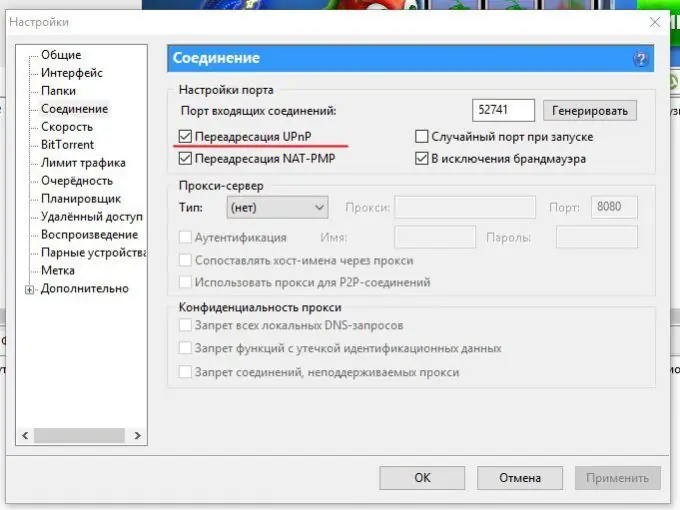
9. solis
Varat mēģināt palielināt lejupielādes ātrumu, palielinot maksimālo saņemšanas ātrumu. Šis izvēlnes vienums nosaka pieņemamo saņemšanas ātrumu. Pat ja lejupielādes ātrums var būt lielāks, utorents vienkārši neļaus jums maksimāli izmantot šo iespēju. Lai noņemtu šo ierobežojumu, lejupielādes laikā veiciet dubultklikšķi uz lejupielādētā faila ar peles kreiso pogu un atvērtajā logā noklikšķiniet uz peles kreisās pogas pretī uzrakstam "Maksimālais lejupielādes ātrums". Tagad mums ir jāmaina vērtība. Lai to izdarītu, vienkārši ievadiet maksimālo atļauto ātrumu. Ja jums ir svarīgi tikai, lai lejupielāde notiktu pēc iespējas ātrāk, ievadiet 99999999999999999 vai jebkuru citu skaitļu kombināciju. Galvenais ir tas, ka tas ir pēc iespējas augstāks. Pēc tam noklikšķiniet uz pogas "Labi".






